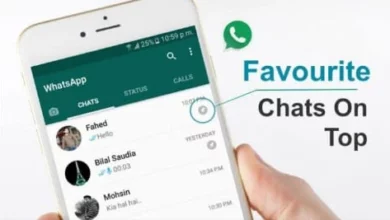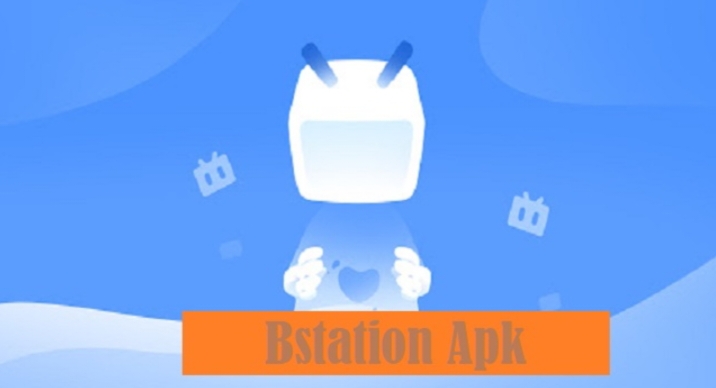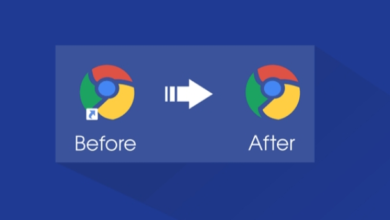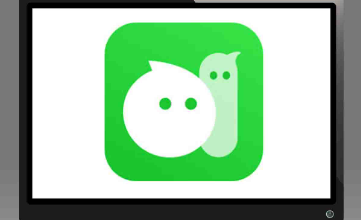Cara Screenshot di Mac, Kamu Wajib Tahu !

Cara Screenshot di Mac, Kamu Wajib Tahu ! – Mac adalah salah satu sistem operasi yang dibuat oleh perusahaan teknologi Apple. Sistem operasi ini telah digunakan oleh banyak pengguna di seluruh dunia karena kelebihannya yang unik dan inovatif.
Salah satu kelebihan Mac adalah tampilan antarmuka yang modern dan menarik. Desain grafis yang elegan dan minimalis menjadi ciri khas dari Mac. Tampilannya yang simpel dan mudah digunakan menjadikan pengalaman penggunaan Mac semakin menyenangkan. Selain itu, Mac juga memiliki kemampuan untuk menampilkan gambar dan video dengan kualitas yang lebih baik dibandingkan dengan sistem operasi lainnya.
Mac juga memiliki keamanan yang lebih baik dibandingkan sistem operasi lainnya. Mac menggunakan teknologi yang disebut Gatekeeper yang mencegah pengguna dari menginstal perangkat lunak yang tidak sah. Selain itu, Mac juga dilengkapi dengan enkripsi data yang kuat sehingga data pribadi pengguna lebih terlindungi.
Selain itu, Mac juga dilengkapi dengan berbagai aplikasi yang sangat berguna. Misalnya, aplikasi Pages, Numbers, dan Keynote yang berguna untuk membuat dokumen, spreadsheet, dan presentasi. Aplikasi ini memungkinkan pengguna untuk membuat dokumen dengan tampilan yang lebih menarik dan profesional.
Baca Juga : Cara Mengetahui WA diblokir, Gini Caranya !
Satu lagi kelebihan Mac adalah integrasinya dengan produk Apple lainnya. Misalnya, pengguna dapat dengan mudah melakukan sinkronisasi data antara Mac dan iPhone atau iPad. Pengguna juga dapat mengakses konten media seperti musik, video, dan foto dengan mudah melalui aplikasi Apple seperti iTunes dan iPhoto.
Namun, seperti halnya sistem operasi lainnya, Mac juga memiliki kekurangan. Salah satu kekurangan yang paling mencolok adalah harga yang lebih mahal dibandingkan dengan sistem operasi lainnya. Selain itu, karena Mac menggunakan sistem operasi yang berbeda, tidak semua perangkat lunak yang tersedia di pasaran dapat diinstal di Mac.
Jika kamu menggunakan komputer Mac, kemungkinan besar kamu ingin tahu cara melakukan screenshot di perangkat mu. Screenshot, atau tangkapan layar, adalah proses mengambil gambar dari tampilan yang sedang kamu lihat di layar komputer kamu.
Baca Juga : Cara Memverifikasi Email, Mau Tahu ?
Cara Screenshot di Mac
Berikut adalah beberapa cara yang dapat Kamu gunakan untuk melakukan screenshot di Mac kamu :
- Menggunakan Tombol Keyboard : Cara termudah untuk mengambil screenshot di Mac adalah dengan menggunakan tombol keyboard. Ada beberapa opsi yang tersedia tergantung pada jenis tangkapan layar yang ingin kamu lakukan. Berikut adalah cara mengambil screenshot menggunakan tombol keyboard:
- Tangkapan Layar Keseluruhan: Untuk mengambil tangkapan layar dari seluruh tampilan layar, tekan tombol Shift + Command + 3 secara bersamaan. Hasil tangkapan layar akan muncul di desktop kamu.
- Tangkapan Layar Bagian Tertentu: Jika kamu hanya ingin mengambil tangkapan layar dari area tertentu di layar, tekan tombol Shift + Command + 4. Kursor akan berubah menjadi tkamu silang. Gunakan kursor untuk menyorot area yang ingin kamu tangkap, dan lepaskan tombol mouse atau trackpad kamu. Hasil tangkapan layar akan muncul di desktop kamu.
- Tangkapan Layar Jendela Aktif: Jika kamu hanya ingin mengambil tangkapan layar dari jendela aktif yang sedang kamu gunakan, tekan tombol Shift + Command + 4, lalu tekan spasi. Kursor akan berubah menjadi kamera. Klik pada jendela yang ingin kamu tangkap, dan hasil tangkapan layar akan muncul di desktop kamu.
- Menggunakan Aplikasi Screenshot Bawaan : Mac juga memiliki aplikasi screenshot bawaan yang dapat membantu kamu melakukan tangkapan layar dengan lebih banyak opsi. Untuk membuka aplikasi ini, ikuti langkah-langkah berikut:
- Buka aplikasi Spotlight dengan menekan tombol Command + Spasi.
- Ketik “Screenshot” pada kolom pencarian dan tekan Enter.
- Aplikasi Screenshot akan terbuka, dan kamu dapat memilih opsi tangkapan layar yang diinginkan.
Dalam aplikasi ini, kamu dapat memilih jenis tangkapan layar yang ingin kamu ambil (layar keseluruhan, area tertentu, jendela, atau layar video), menentukan waktu jeda sebelum tangkapan layar diambil, dan memilih tempat penyimpanan hasil tangkapan layar.
- Menggunakan Aplikasi Pihak Ketiga : jika kamu ingin lebih banyak opsi atau fitur untuk melakukan tangkapan layar di Mac milikmu, kamu dapat mencari aplikasi pihak ketiga yang dapat membantu kamu. ada banyak aplikasi tangkapan layar yang tersedia di App Store, seperti Snagit, Monosnap, dan Lightshot. Cari aplikasi yang sesuai dengan kebutuhan kamu dan ikuti petunjuk penggunaan yang disediakan oleh pembuat aplikasi.
Baca Juga : Cara Buat Google Formulir Di Smartphone, Gini Nih Caranya !
Penutup
Itulah beberapa cara untuk melakukan screenshot di Mac milik mu. Pilih cara yang paling sesuai dengan kebutuhan mu, dan jangan ragu untuk mencoba semua opsi yang tersedia untuk menemukan yang terbaik bagi mu. Semoga bermanfaat dan selamat mencoba !